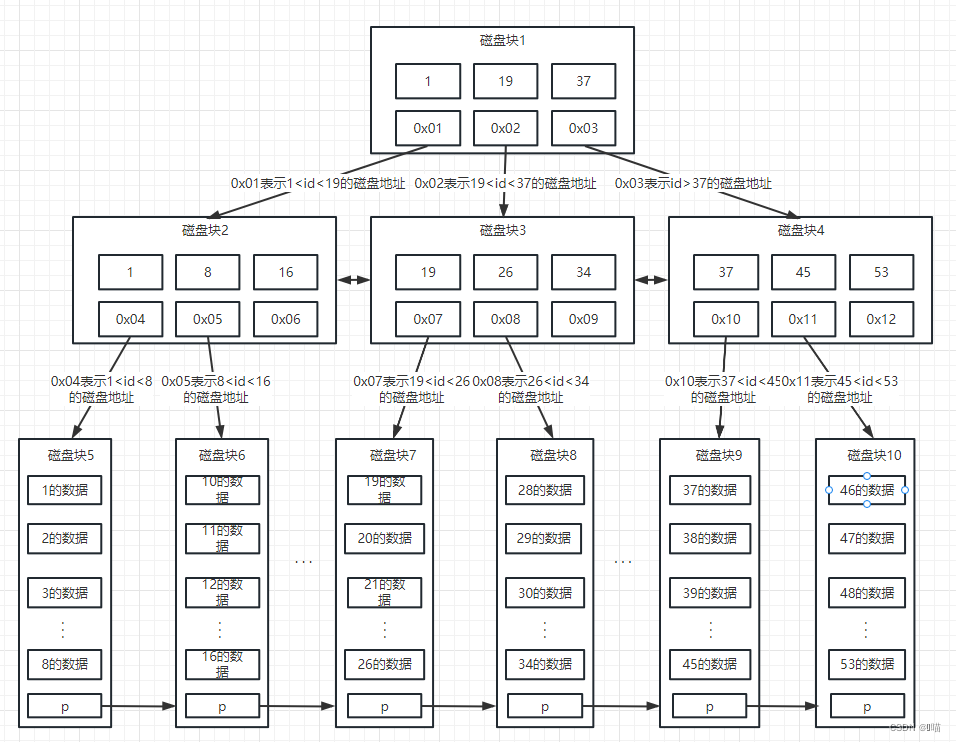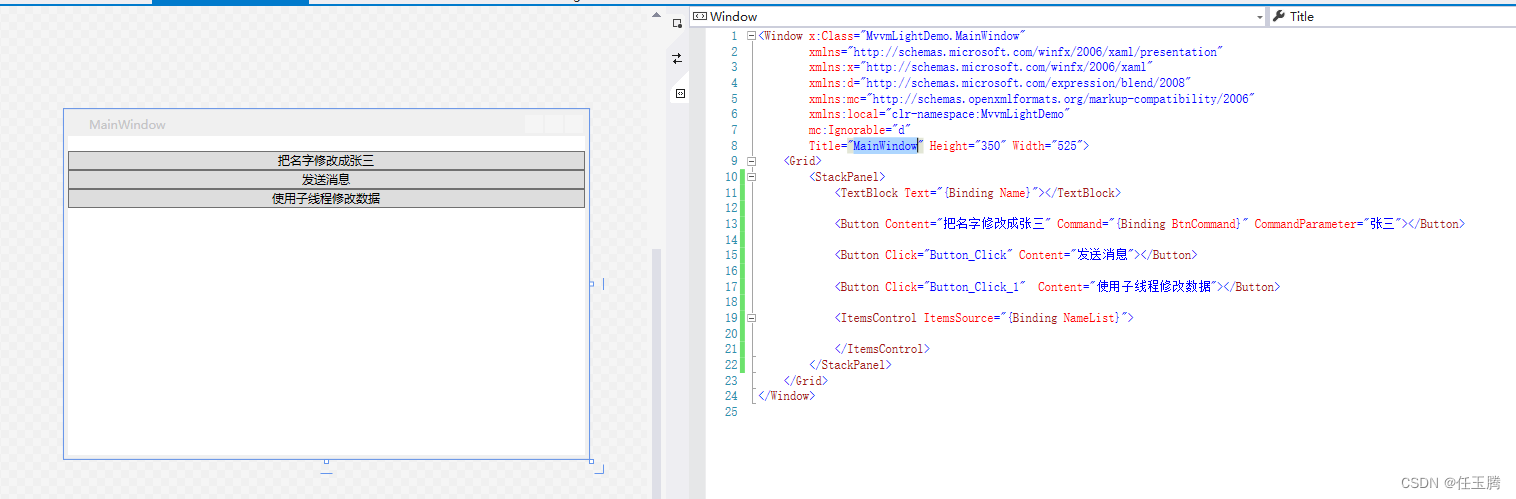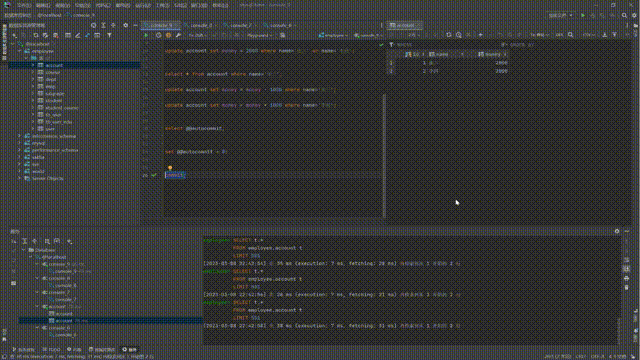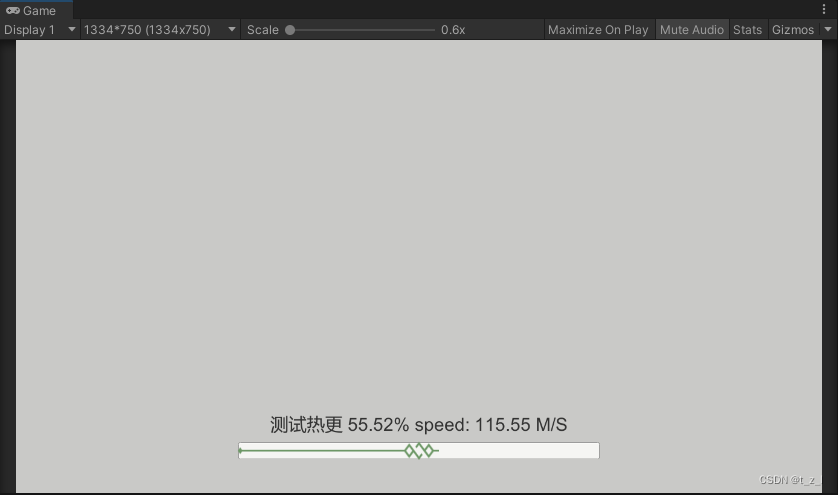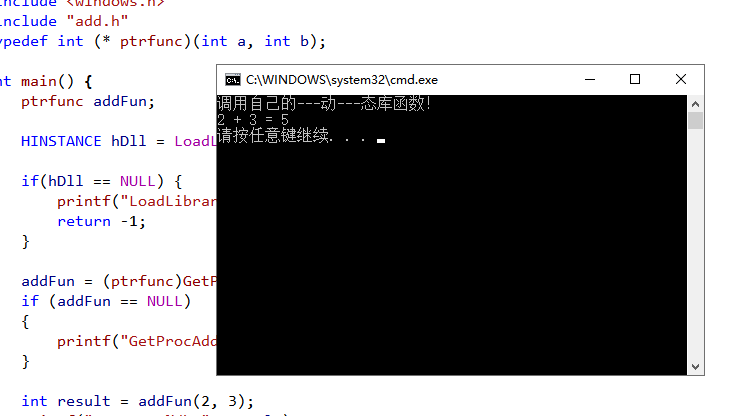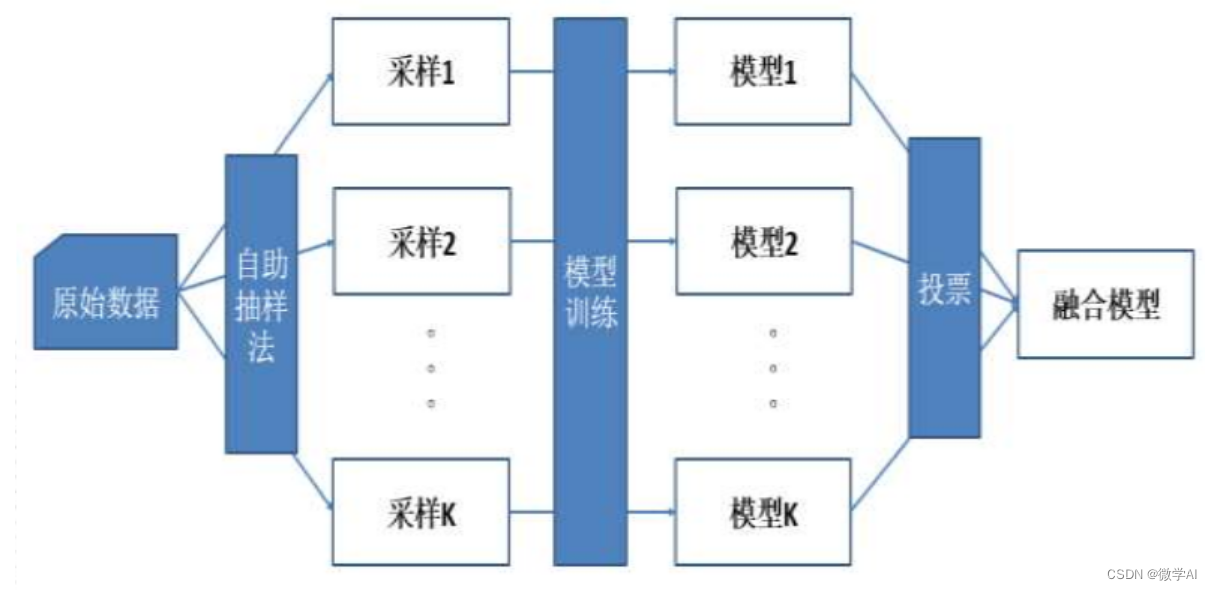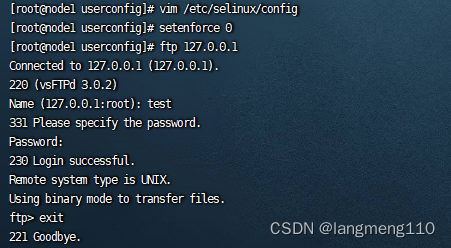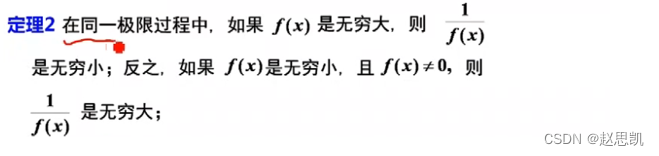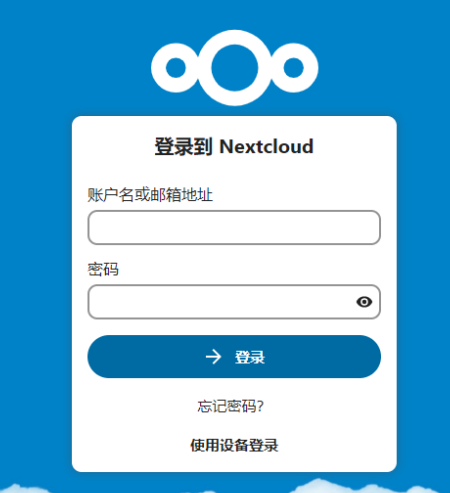目录
一.前言
二.利用win服务自动启动nacos
1.1下载WinSW
1.2.准备工作和测试
三.利用脚本启动
21.编写一个bat文件,建议放在nacos的根目录下
四.总结:
一.前言
在实际开发中我们的项目配置nacos时, 每次本机重启电脑和更换网络ip时nacos就会挂机(death), 我们还要手动再去执行nacos中的shutdown.cmd命令重新启动nacos最终才可以正常启动我们的程序.
错误:
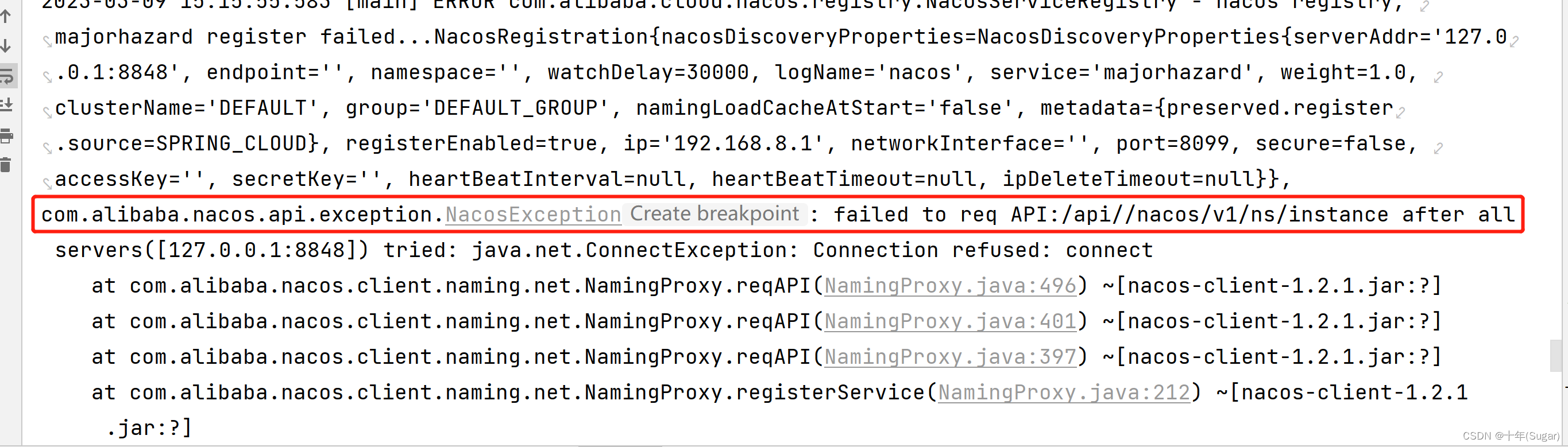
二.利用win服务自动启动nacos
1.1下载WinSW
- win64:WinSW-x64.exe
- win32:WinSW-x86.exe
1.2.准备工作和测试
1.在nacos的bin目录下,将下载的winsw.exe拷贝到此目录下,并重命名为NacosWinService.exe。
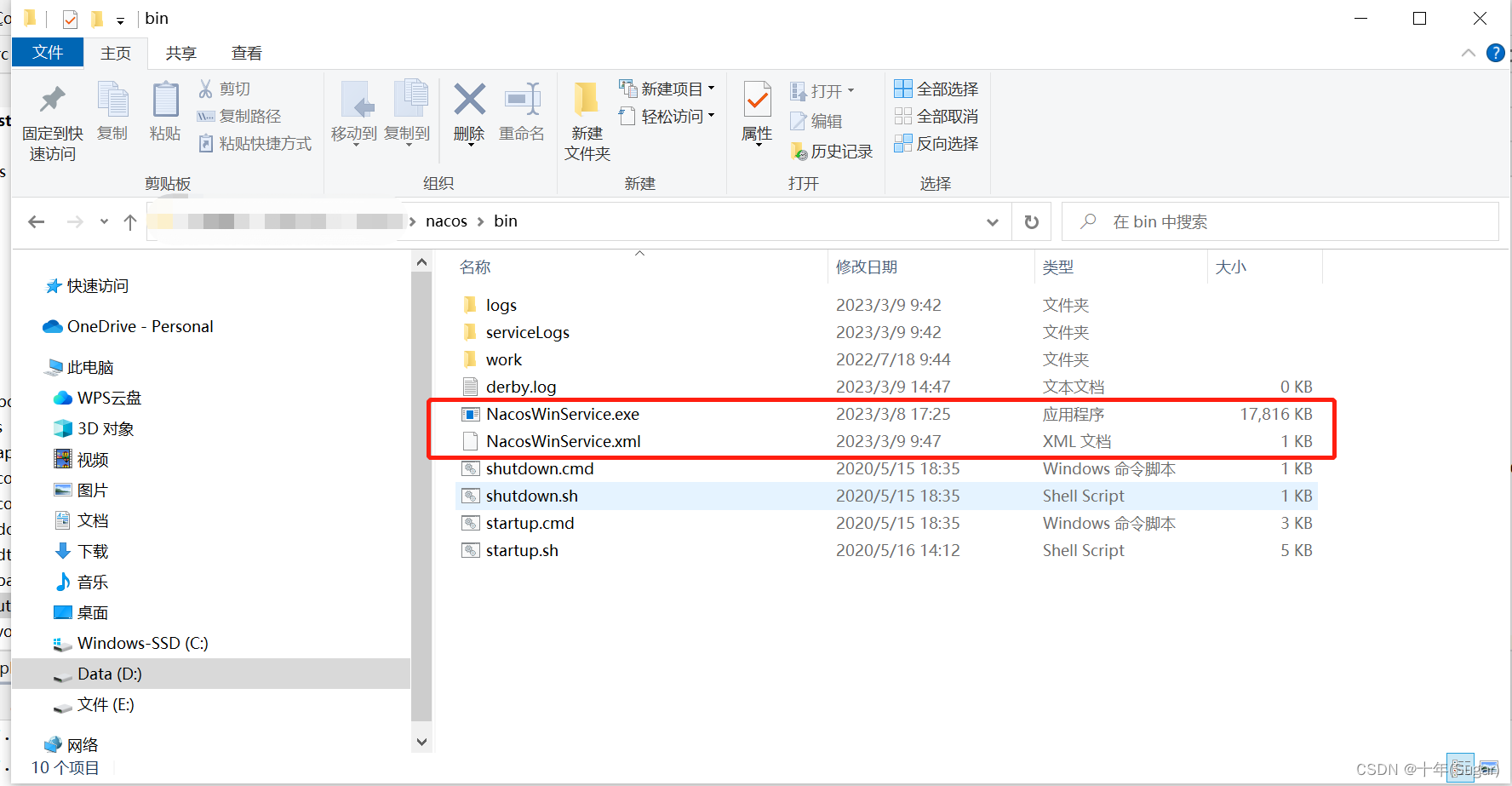
2.在nacos的bin目录下新建配置文件NacosWinService.xml,写入服务的相关配置
注意:将下文中的"自己的nacos路径",换成我们自己的真实路径
<?xml version="1.0" encoding="UTF-8"?>
<service>
<id>NacosWinService</id>
<name>NacosWinService</name>
<description>NacosWinService</description>
<executable>自己的nacos路径\startup.cmd</executable>
<arguments>-m standalone</arguments>
<logpath>自己的nacos路径\serviceLogs</logpath>
</service>
3.以管理员权限cmd到nacos的bin目录,执行以下命令:
- 安装服务:
NacosWinService.exe install - 启动服务:
net start NacosWinService

4.如果要停止服务,则执行net stop NacosWinService
5.如果要卸载服务,则cmd到nacos的bin目录,执行NacosWinService.exe uninstall
三.利用脚本启动
以电脑的自启动方式启动Nacos的startup.cmd,并隐藏启动后的Nacos cmd命令窗口
21.编写一个bat文件,建议放在nacos的根目录下
注意:第二行第三行换成自己的nacos所在盘符和相应位置
@echo off
D:
CD D:\nacos\nacs\bin
startup.cmd
taskkill /f /im cmd.exe
exit如图:
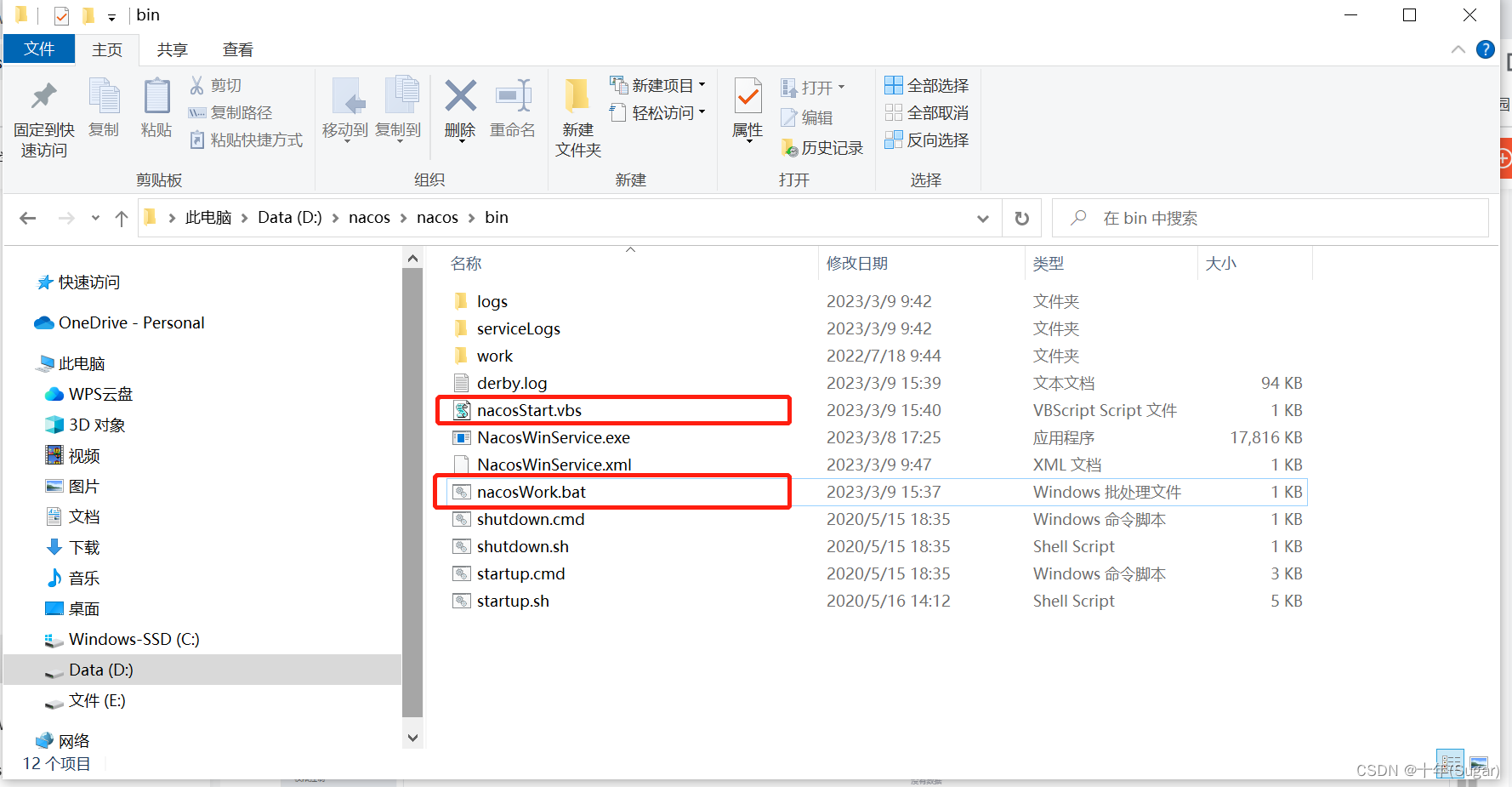
windows程序自启动路径:
-
Win + R
-
shell:Common Startup
完成,重启电脑,可以直接访问nacos后台网页
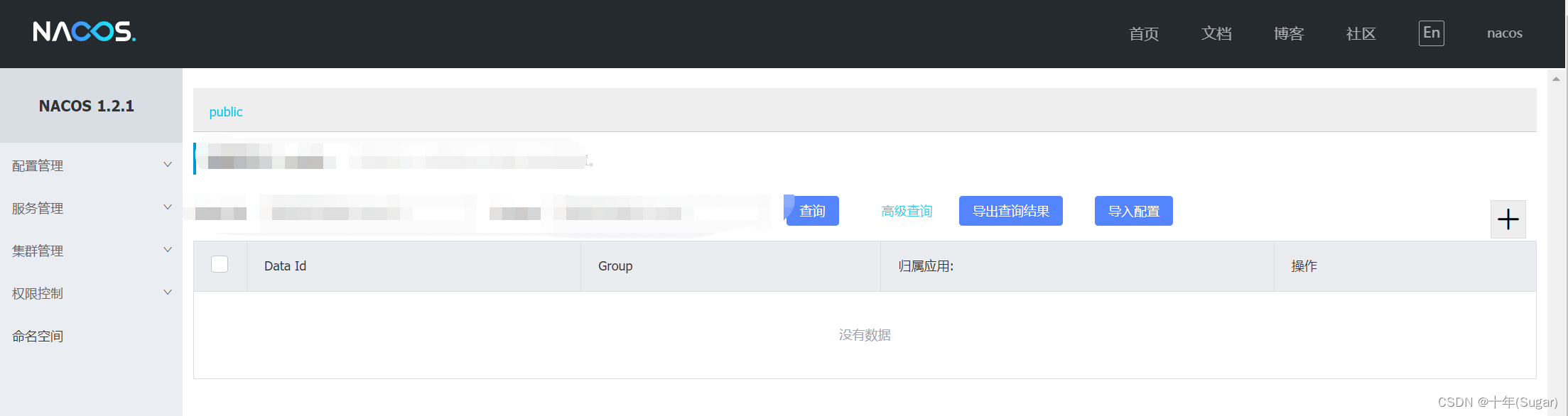
四.总结:
- 方法一 一定要已管理员身份去运行, 不然是无法成功地(我试了好几次),方法二要注意自动启动路径,
- 除了这两种方法还有在电脑设置登录时(开机时)自动启动, 不过是在前台显示的这里就不演示了, 有兴趣的小伙伴可以研究一下